כיצד ניתן לבטל את האייפד? 3 דרכים לעשות את זה!
אם אתה נעול מהאייפד שלך או אםהמכשיר נגנב ומישהו ניסה לפרוץ את דרכו למכשיר, הוא יינעל או יושבת לחלוטין. זהו למעשה מנגנון הגנה שנועד להגן על הנתונים החשובים שלך. אבל מה אם זה לא היה נגנב ופשוט הזנתם את הקוד השגוי מספר פעמים וננעלתם מהמכשיר שלכם, אז כיצד לבטל את ה- iPad? למעשה, במצבים אלה, זה היה הכי טובכדי לחבר את המכשיר שלך ל- iTunes ולתקן אותו, אך יש גם אפשרויות אחרות העשויות להיות אפילו טובות יותר מ- iTunes. האפליקציות החריגות הללו וההליך לשימוש בהן נפרט להלן.
- דרך 1: כיצד להפעיל אייפד מושבת באמצעות 4uKey
- דרך 2: כיצד ניתן להבחין באייפד עם שחזור iTunes
- דרך 3: כיצד לתקן אייפד נכה באמצעות מצא את האייפון שלי
דרך 1: כיצד להפעיל אייפד מושבת באמצעות 4uKey
יש הרבה סיבות שיכולות לגרום לךiPad מושבת. במצב מטריד זה רוב המשתמשים חושבים שאם הם רק היו יכולים לחבר את המכשיר ל- iTunes זה היה פותר את הבעיה שלהם. פיתרון מסוים זה משמש כבר עשרות שנים. אם ה- iPad מושבת התחבר ל- iTunes, אך כעת ישנם פתרונות טובים יותר. הכלי של צד שלישי בשם Tenorshare 4uKey יכול לעזור לך להחזיר את המכשיר שלך לקדמותו בקלות על ידי ביטול נעילת ה- iPad שלך בתוך דקות. אם אתה רוצה לדעת כיצד להפעיל iPad ללא iTunes, פשוט עקוב אחר הצעדים שלהלן.
שלב 1: ראשית כל, עליך להוריד ולהתקין את Tenorshare 4uKey במחשב שלך (PC / Mac).
שלב 2: כעת, הפעל אותו במכשיר שלך.

שלב 3: בשלב הבא עליכם לחבר את ה- iPad / iPad pro / Air / Mini למחשב באמצעות כבל USB.
שלב 4: התוכנית תזהה את ה- iPad באופן אוטומטי ואז תלחץ על "התחל" בממשק הראשי.
שלב 5: בחר יעד עבור חבילת הקושחה ולחץ על "הורד".

שלב 6: לאחר שהקושחה הורדה למחשב שלך, עליך ללחוץ על "בטל נעילה עכשיו" כדי לתקן את ה- iPad שלך.

הוא ישיב את ה- iPad לקודמולאחר התקנת ה- iPad, אתה יכול לשחזר אותו מגיבוי iCloud או iTunes אם יש לך. כלי ה- Tenorshare 4uKey צבר הרבה עוקבים בגלל היעילות שלו. כלי מסוים זה הוכיח שימושי מאוד לפתיחת מכשירי iOS.
דרך 2: כיצד ניתן למחוק אייפד באמצעות שחזור iTunes
חיבור מכשיר ה- iOS שלך ל- iTunes הוא ה-האפשרות הותיקה ביותר והגדולה ביותר כאשר ה- iPad שלך הושבת. רבים מכם אולי מכירים את הפיתרון הזה, אך למעשה, האם אתם יודעים כיצד לאפשר iPad מושבת באמצעות iTunes? אל תדאג, עקוב אחר הצעדים שלהלן:
אם iTunes מזהה iPad:
שלב 1: לאחר חיבור ה- iPad למחשב שלך באמצעות כבל USB, עבור לסמל ה- iPad בחלקו העליון.
שלב 2: עבור אל סיכום ולחץ על האפשרות "שחזר iPad".
שלב 3: כעת, הוא יבקש ממך לכבות את התכונה Find My iP4 אם הפעלת אותה. אז, השבת אותו והמשיך באותה פעולה.

שלב 4: אם מצא את ה- iPad שלי מושבת, iTunes תאמת אם ברצונך לשחזר את iPad להגדרות היצרן שלו וכל הנתונים שלך יימחקו.
שלב 5: הקש על "שחזור ועדכן" ו- iTunes תוריד את התוכנה ותשחזר את ה- iPad להגדרות היצרן שלו כעת.

אם iTunes אינה יכולה לזהות iPad:
במקרה זה, אם iTunes לא יכולה להתחבר ל- iPad שלך, תצטרך להכניס את ה- iPad למצב התאוששות.
שלב 1: הפעל את iTunes.
שלב 3: לחץ לחיצה ארוכה על כפתור הבית באייפד שלך ויצא כשתראה את הלוגו של אפל.
שלב 4: כעת, חברו את ה- iPad למחשב באמצעות כבל USB.
שלב 5: זה יביא את ה- iPad שלך למצב התאוששות וההודעה הזו תופיע: "יש בעיה עם ה- iPad" iPad "המחייב לעדכן אותו או לשחזר אותו"

שלב 6: פשוט לחץ על שחזור ו- iTunes תאמת אם ברצונך לשלוח את ה- iPad שלך להגדרות היצרן ולמחוק את כל הנתונים וההגדרות.

שלב 7: הקש על "שחזר ועדכן" כדי לשחזר כעת.
זהו זה! ההליך ייקח זמן מה לסיומו. ואז המתן לאייפד שלך להשתקם, זה ייקח פחות או יותר חצי שעה. זהו למעשה הליך בן עשור שלא השתנה מאז.
דרך 3: כיצד לתקן iPad נכה באמצעות מצא את ה- iPhone שלי
ובכן, אם השבתת את ה- iPad לצמיתותואז האפשרות היחידה שלך היא לאפס את המכשיר אשר ימחק את כל הנתונים וההגדרות שלו לחלוטין. זה אולי נראה כמו חסרון, אך הוא תוכנן לבטיחות המכשיר שלך. ה- Find my iPad הוא אחת הדרכים הבטוחות ביותר להחזיר את המכשיר דרך אפליקציית iCloud. באמצעות יישום זה תוכל למחוק את המכשיר מרחוק אם הוא נגנב. אבל איך לתקן iPad מושבת באמצעות מצא את האייפון שלי? כך תוכלו:
שלב 1: פתח את המחשב שלך והפעל דפדפן.
שלב 2: הקלד את www.icloud.com בדפדפן.
שלב 3: כעת, הזן את חשבון iCloud שלך באמצעות מזהה Apple שלך.
שלב 4: לחץ על מצא את האייפון שלי.
שלב 5: בחר את ה- iPad שלך מרשימת המכשירים.
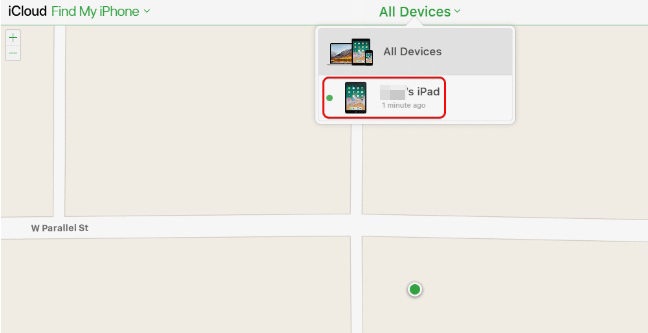
שלב 6: לחץ על מחק iPad.

לאחר מכן, ה- iPad שלך יאופס לחלוטין וכל הנתונים יבוטלו. כעת עליך לשחזר את ה- iPad מקובץ גיבוי שנשמר בעבר באמצעות iCloud.
סיכום
אם כי זו בעיה נפוצה מאוד והכימהמשתמשים מתמודדים עם מצב דומה לפחות פעם אחת בחייהם, זה מצער מאוד שחלק גדול מהמשתמשים באמת לא יודע מה לעשות בעניין זה. הדבר הנפוץ ביותר הוא לשאול כיצד לאפשר מכשיר אייפד מושבת, בכל רחבי האינטרנט. אבל זה כבר לא יהיה המצב מכיוון שמאמר זה יספר לכם על כל הדרכים הפשוטות אך היעילות לתקן את האייפד שלכם לאחר שהושבת. הכלי של הצד השלישי Tenorshare 4uKey נראה האופציה היעילה ביותר כפי שהיא קל לשימוש והתהליך הכללי נטול טרחה ופחות מסובך משתי השיטות האחרות. לכו על זה!









